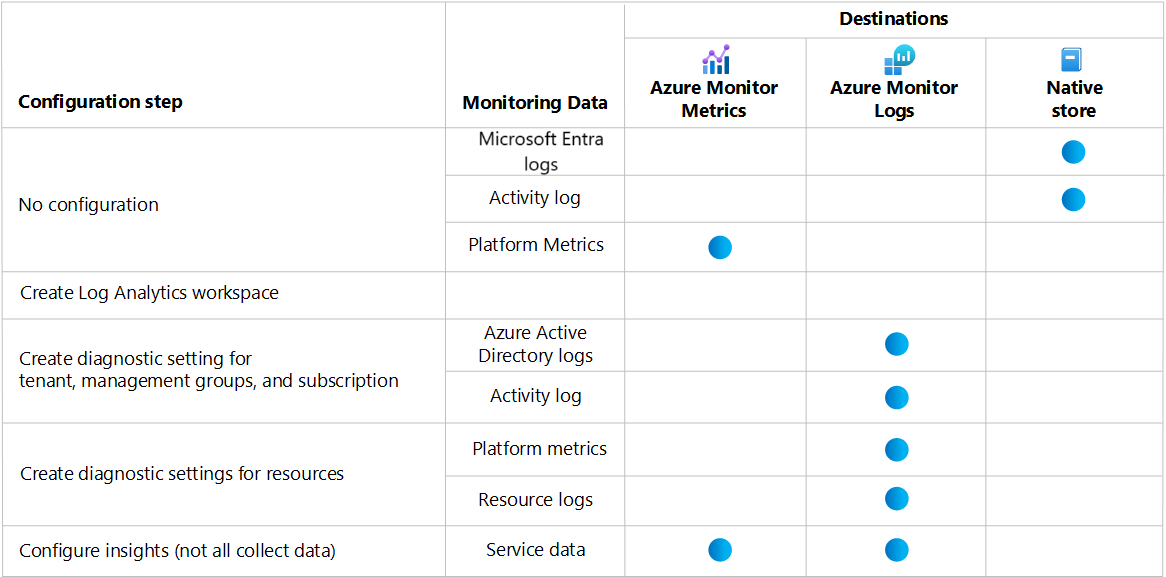Not
Bu sayfaya erişim yetkilendirme gerektiriyor. Oturum açmayı veya dizinleri değiştirmeyi deneyebilirsiniz.
Bu sayfaya erişim yetkilendirme gerektiriyor. Dizinleri değiştirmeyi deneyebilirsiniz.
Bu makalede, Azure ve karma uygulamalarınız ve kaynaklarınız için Azure İzleyici özelliklerini etkinleştirmek için gereken veri toplamayı yapılandırmaya yönelik önerilen adımlar açıklanmaktadır.
Önemli
Azure İzleyici'nin özellikleri ve yapılandırmaları, etkinleştirilen özelliklerin maliyetiyle dengelenmiş iş gereksinimlerinize bağlı olarak değişir. Aşağıdaki adımların her biri olası maliyet olup olmadığını tanımlar ve devam etmeden önce bu maliyetleri değerlendirmeniz gerekir. Tüm fiyatlandırma ayrıntıları için bkz. Azure İzleyici fiyatlandırması.
Log Analytics çalışma alanı mimarisini tasarlama
Azure İzleyici Günlüklerini etkinleştirmek için en az bir Log Analytics çalışma alanına ihtiyacınız vardır. Bu çalışma alanı şunlar için gereklidir:
- Azure kaynaklarından günlükler gibi verileri toplama.
- Azure Sanal Makineler konuk işletim sisteminden veri toplama.
- Azure İzleyici içgörülerinin çoğunu etkinleştirme.
Microsoft Sentinel ve Bulut için Microsoft Defender gibi diğer hizmetler de log analytics çalışma alanı kullanır ve Azure İzleyici için kullandığınızla aynı çalışma alanını paylaşabilir.
Log Analytics çalışma alanı oluşturmanın bir maliyeti yoktur, ancak verileri bu çalışma alanında toplanacak şekilde yapılandırdıktan sonra olası bir ücret uygulanır. Günlük verilerinin nasıl ücretlendirildiğini öğrenmek için bkz. Azure İzleyici Günlükleri fiyatlandırma ayrıntıları .
İlk Log Analytics çalışma alanını oluşturmak için Azure portalında Log Analytics çalışma alanı oluşturma kısmına bkz., erişimi yapılandırmak için Log Analytics çalışma alanlarına erişimi yönetme kısmına bakın. Çalışma alanlarını yapılandırmak için Resource Manager şablonları gibi ölçeklenebilir yöntemleri kullanabilirsiniz, ancak çoğu ortamda en az sayı gerekeceği için bu adım genellikle gerekli değildir.
İlk izlemeyi desteklemek için tek bir çalışma alanıyla başlayın. Birden çok çalışma alanının ne zaman kullanılacağı ve bunların nasıl bulunup yapılandırılacağı hakkında yönergeler için Log Analytics çalışma alanı yapılandırması tasarlama bölümüne bakın.
Azure kaynaklarından veri toplama
Azure kaynaklarının bazı izlemeleri yapılandırma gerektirmeden otomatik olarak kullanılabilir. Daha fazla izleme verisi toplamak için yapılandırma adımları gerçekleştirmeniz gerekir.
Aşağıdaki tabloda, Azure kaynaklarınızdan tüm kullanılabilir verileri toplamak için gereken yapılandırma adımları gösterilmektedir. Ayrıca Azure İzleyici Ölçümlerine ve Azure İzleyici Günlüklerine hangi adım verilerinin gönderildiğini de gösterir. Aşağıdaki bölümlerde her adım daha ayrıntılı olarak açıklanmaktadır.
Kiracı ve abonelik günlüklerini toplama
Kiracınız için Microsoft Entra günlükleri ve aboneliğinizin etkinlik günlüğü otomatik olarak toplanır. Bunları bir Log Analytics çalışma alanına gönderdiğinizde, Log Analytics'teki günlük sorgularını kullanarak bu olayları diğer günlük verileriyle analiz edebilirsiniz. Ayrıca, Microsoft Entra günlüklerinde uyarı göndermenin ve etkinlik günlüğü uyarılarından daha karmaşık mantık sağlamanın tek yolu olan günlük araması uyarıları oluşturabilirsiniz.
Etkinlik günlüğünü çalışma alanına göndermenin bir maliyeti yoktur, ancak Microsoft Entra günlükleri için bir veri alımı ve bekletme ücreti vardır.
Kiracınız ve aboneliğiniz için Log Analytics analiz alanınıza günlük girdileri göndermek üzere bir tanılama ayarı oluşturmak için Microsoft Entra günlüklerini Azure İzleyici günlükleriyle tümleştirin ve Platform günlüklerini ve ölçümlerini çeşitli hedeflere göndermeye yönelik tanılama ayarları oluşturun konularına bakın.
Kaynak günlüklerini ve platform ölçümlerini toplama
Azure'daki kaynaklar, kaynak içinde gerçekleştirilen işlemlerin ayrıntılarını sağlayan kaynak günlüklerini otomatik olarak oluşturur. Platform ölçümlerinden farklı olarak, toplanacak kaynak günlüklerini yapılandırmanız gerekir. Bunları log analytics çalışma alanına göndermek için bir tanılama ayarı oluşturun ve bunları Azure İzleyici Günlükleri ile kullanılan diğer verilerle birleştirin. Aynı tanılama ayarı, çoğu kaynağın platform ölçümlerini aynı çalışma alanına göndermek için de kullanılabilir. Bu şekilde, toplanan diğer verilerle günlük sorgularını kullanarak ölçüm verilerini analiz edebilirsiniz.
Log Analytics çalışma alanınızda kaynak günlüklerini toplamanın bir maliyeti vardır, bu nedenle yalnızca değerli verileri olan günlük kategorilerini seçin. Tüm kategorileri toplamak, az değerle veri toplama maliyetine neden olur. Toplanması gereken kategorilerin ve önerilerin açıklaması için her Azure hizmetinin izleme belgelerine bakın. Ayrıca, günlük koleksiyonunuzun maliyetini optimize etmeye yönelik öneriler için Azure Monitor en iyi uygulamaları - maliyet yönetimi bölümüne bakın.
Azure kaynağı için tanılama ayarı oluşturmak amacıyla Azure'da kaynak günlüklerini ve ölçümleri toplamak için tanılama ayarları oluşturma konusuna bakın.
Her Azure kaynağı için bir tanılama ayarı oluşturulması gerektiğinden, Azure İlkesi kullanarak her kaynak oluşturulurken otomatik olarak bir tanılama ayarı oluşturun. Her Azure kaynak türünün, tanılama ayarında listelenmiş olması gereken benzersiz bir kategori kümesi vardır. Bu nedenle, her kaynak türü ayrı bir ilke tanımı gerektirir. Bazı kaynak türleri, değişiklik yapmadan atayabileceğiniz yerleşik ilke tanımlarına sahiptir. Diğer kaynak türleri için özel bir tanım oluşturmanız gerekir.
Belirli bir Azure hizmeti için ilke tanımları oluşturmaya yönelik bir işlem için bkz. Azure İlkesi'ni kullanarak uygun ölçekte tanılama ayarları oluşturma ve uygun ölçekte tanılama ayarları oluşturma ayrıntıları.
İçgörüleri etkinleştirme
İçgörüler, belirli bir hizmet için özel bir izleme deneyimi sağlar. Platform ölçümleri ve kaynak günlükleri gibi zaten toplanan verileri kullanırlar, ancak en kritik verileri tanımlamanıza ve çözümlemenize yardımcı olan özel çalışma kitapları sağlarlar. İçgörülerin çoğu Azure portalında, söz konusu hizmet için kaynak günlüklerini toplamak dışında yapılandırma gerektirmeden kullanılabilir. Bir içgörüye sahip olup olmadığını ve yapılandırma gerekip gerektirmediğini belirlemek için her Azure hizmetinin izleme belgelerine bakın.
İçgörüler için ücret alınmaz, ancak topladıkları veriler için ücretlendirilebilirsiniz.
Azure İzleyici'deki kullanılabilir içgörülerin ve çözümlerin listesi için bkz. Azure İzleyici İçgörülerine genel bakış. Tüm benzersiz yapılandırma veya fiyatlandırma bilgileri için her birinin belgelerine bakın.
Önemli
Aşağıdaki içgörüler diğerlerinden çok daha karmaşık ve yapılandırmaları için daha fazla kılavuza sahiptir:
Sanal makineleri izleme
Sanal makineler diğer Azure kaynaklarıyla benzer veriler oluşturur, ancak konuk işletim sisteminden veri toplamak için bir aracı gerektirir. Sanal makinelerin üzerinde çalışan farklı iş yükleri nedeniyle benzersiz izleme gereksinimleri de vardır. Azure İzleyici ile sanal makineleri izleme konusunda ayrılmış bir senaryo için bkz. Azure İzleyici ile Azure sanal makinelerini izleme.
Konteynerleri izle
Kapsayıcılar diğer Azure kaynaklarıyla benzer veriler oluşturur, ancak gerekli verileri toplamak için Log Analytics aracısının kapsayıcılı bir sürümünü gerektirir. Kapsayıcı içgörüleri, kapsayıcılı ortamınızı izleme için hazırlamanıza yardımcı olur. Azure Kubernetes Service (AKS) ve desteklediği iş akışlarının kapsamlı bir şekilde izlenmesini sağlamak için üçüncü taraf araçlarla birlikte çalışır. Aks'yi Azure İzleyici ile izleme konusunda ayrılmış bir senaryo için bkz. Azure İzleyici ile Azure Kubernetes Service'i izleme.
Uygulamaları izleme
Azure İzleyici, izlemek istediğiniz her uygulama için yapılandırmanız gereken Application Insights'ı kullanarak özel uygulamalarınızı izler. Yapılandırma işlemi, izlenen uygulamanın türüne ve gerçekleştirmek istediğiniz izleme türüne bağlı olarak değişir. Application Insights tarafından toplanan veriler, özelliğe bağlı olarak Azure İzleyici Ölçümleri, Azure İzleyici Günlükleri ve Azure Blob Depolama depolanır. Performans verileri, yapılandırma gerektirmeden hem Azure İzleyici Ölçümleri'nde hem de Azure İzleyici Günlüklerinde depolanır.
Uygulama kaynağı oluşturma
Application Insights, buluta özel ve hibrit uygulamalarınızı izlemek için Azure İzleyici'nin özelliğidir.
Application Insights'ta, izleyeceğiniz her uygulama için bir kaynak veya birden çok uygulama için tek bir uygulama kaynağı oluşturabilirsiniz. Birden çok uygulama için ayrı veya tek bir uygulama kaynağı kullanmak, izleme stratejinizin temel kararlarından biridir. Ayrı kaynaklar maliyet tasarrufu sağlayabilir ve farklı uygulamalardan gelen verilerin karıştırılmasını önleyebilir, ancak tek bir kaynak tüm ilgili telemetri verilerini bir arada tutarak izlemenizi basitleştirebilir. Bu tasarım kararını vermenize yardımcı olacak ölçütler için kaç Application Insights kaynağı dağıtmam gerektiğine bakın.
Uygulama kaynağını oluştururken, klasik mi yoksa çalışma alanı tabanlı mı kullanacağınızı seçmeniz gerekir. Klasik uygulama oluşturmak için bkz. Application Insights kaynağı oluşturma. Çalışma alanı tabanlı uygulama oluşturmak için bkz. Çalışma alanı tabanlı Application Insights kaynakları . Application Insights tarafından toplanan günlük verileri, çalışma alanı tabanlı bir uygulama için Azure İzleyici Günlüklerinde depolanır. Klasik uygulamalar için günlük verileri Log Analytics çalışma alanınızdan ayrı olarak depolanır.
Kodsuz veya kod tabanlı izlemeyi yapılandırma
Bir uygulama için izlemeyi etkinleştirmek için kodsuz izleme mi yoksa kod tabanlı izleme mi kullanacağınıza karar vermeniz gerekir. Yapılandırma işlemi, bu karara ve izleyeceğiniz uygulamanın türüne bağlı olarak değişir.
Kodsuz izlemenin uygulanması en kolayıdır ve kod geliştirmenizden sonra yapılandırılabilir. Kodunuzun güncelleştirilmesi gerekmez. Uygulamanızı temel alarak izlemeyi etkinleştirme hakkında bilgi için bkz:
- Azure Web Apps'te barındırılan uygulamalar
- Java uygulamaları
- Azure Sanal Makineler veya Azure Sanal Makine Ölçek Kümeleri üzerinde IIS ile barındırılan ASP.NET uygulamaları
- IIS'de yerinde barındırılan ASP.NET uygulamaları
Kod tabanlı izleme daha özelleştirilebilir ve daha fazla telemetri toplar, ancak Application Insights SDK NuGet paketlerinde kodunuz için bir bağımlılık eklenmesini gerektirir. Uygulamanızı temel alarak izlemeyi etkinleştirme hakkında bilgi için bkz:
- ASP.NET uygulamaları
- ASP.NET Core uygulamaları
- .NET konsol uygulamaları
- Java
- Node.js
- Piton
- Diğer platformlar
Kullanılabilirlik testlerini yapılandırma
Application Insights'taki kullanılabilirlik testleri, uygulamanızın kullanılabilirliğini ve yanıt hızını dünyanın dört bir yanındaki noktalardan düzenli aralıklarla izleyen yinelenen testlerdir. Ücretsiz olarak basit bir ping testi oluşturabilirsiniz. Ayrıca, ilişkili maliyetleri olan kullanıcı işlemlerinin benzetimini yapmak için bir dizi web isteği oluşturabilirsiniz.
Farklı test türlerinin ve bunların oluşturulmasıyla ilgili bilgilerin özeti için bkz. Herhangi bir web sitesinin kullanılabilirliğini izleme .
.NET için Application Insights Profiler'ı yapılandırma
.NET Profiler, .NET uygulamaları için performans izlemeleri sağlar. Belirli bir web isteğini işlerken en uzun süren "sık erişimli" kod yolunu belirlemenize yardımcı olur. .NET Profiler'ı yapılandırma işlemi, uygulama türüne bağlı olarak değişir.
.NET Profiler'ı yapılandırma hakkında bilgi için bkz. Application Insights ile Azure'da üretim uygulamalarının profilini oluşturma.
Anlık Görüntü Hata Ayıklayıcısını Yapılandırma
Application Insights'taki Snapshot Debugger, .NET uygulamanızdan gelen özel durum telemetrisini izler. Üretimdeki sorunları tanılamak için ihtiyacınız olan bilgilere sahip olmanız için en çok oluşturan özel durumlarınızdaki anlık görüntüleri toplar. Anlık Görüntü Hata Ayıklayıcısı'nı yapılandırma işlemi, uygulamanın türüne bağlı olarak değişir.
Snapshot Debugger'ı yapılandırma hakkında bilgi için bkz. .NET uygulamalarında özel durumlarda anlık görüntülerde hata ayıklama.
Sonraki Adımlar
Tüm Azure kaynaklarınız için yapılandırılmış veri toplama ile bu verileri analiz etme seçeneklerini görmek için bkz. Verileri analiz etme ve görselleştirme .